【瞩目视频会议无时间限制版】瞩目视频会议无时间限制版下载 v5.5.58552.0 最新免费版
软件介绍
瞩目视频会议无时间限制版是一款适合各种不同行业公司进行使用的免费视频会议软件,我们可以通过这款软件来邀请自己公司的员工以及自己的合作公司和客户来一起进行视频会议。而且瞩目视频会议无时间限制版还可以支持面对面实时沟通,方便你们进行会议讨论。
瞩目视频会议无时间限制版不仅可以在多种不同的设备上进行视频会议,而且这款软件还可以支持几十人到上百人的大型会议。通过瞩目视频会议无时间限制版,我们不仅可以和其他人进行视频沟通,同时还可以实现远程连接,非常方便。
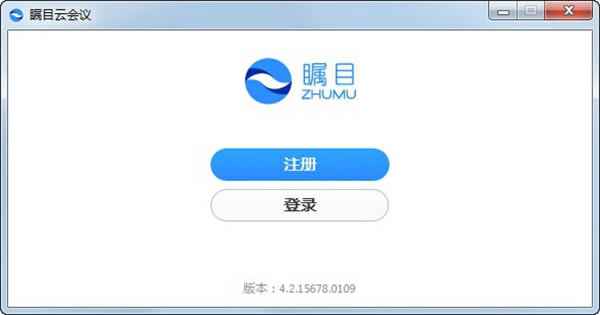
瞩目视频会议无时间限制版软件特色
1、随时随地,畅享高效便捷沟通
全场景,全设备,全兼容,在任何终端上都能无缝融合开会! 手机、电脑、Pad、任意终端均随时随地开启或加入视频会议,助力政企员工在线开展远程协同办公,提升工作效率,节约沟通成本,立即做出决策。
2、高清流畅,画面生动,犹如亲临
瞩目网络自适应的特点,保障视频更流畅,更清晰。在带宽/网络质量下降时自动优先保证语音通信保证会议的连续性。
极大的解决了视频会议沟通中出现的掉线、卡顿、延迟等问题,保证视频云会议的稳定流畅。
3、双项认证,安全防护
已率先通过可信云认证和信息系统安全等级三级保护认证,在双项认证的基础上,采用灵活的权限分配,全面保障用户登陆安全。
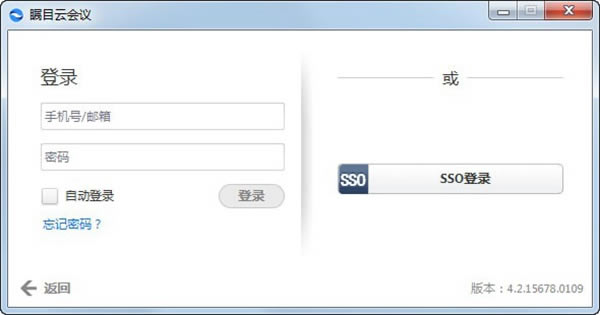
软件功能
1、多平台覆盖,多终端支持
瞩目支持Windows、OS X桌面系统,Android、iOS移动设备,支持电话呼入以及H.323/SIP系统接入,让传统会议室焕发新生。
2、强大的会议控制功能
召开会议前,会议主持人可以设定会议类型,指定参会者参与方式,设置会议密码,设置是否允许在主持人加入前开始会议。
会议过程中,会议主持人可以对会议进行控制,如参会者静音、关闭视频、踢出,视频显示模式调整,文档共享权限控制,文档批注权限控制,是否显示参会者姓名,锁定会议,会议录制权限控制等。
3、多方参会,任意定制
瞩目支持大量参会者的按需接入,最大可支持3000人的并发会议。
通过高清的屏幕共享,远程协作让团队的力量得以充分发挥。首创按天按人定制,让开会随心所欲。
4、支持iOS设备AirPlay共享
瞩目独创的iOS设备屏幕镜像功能,在iPhone和ipad没有加入会议的情况下,依旧可以通过AirPlay共享将设备屏幕的所有操作1:1的完整展示在会议中。
5、自适应宽带
瞩目移动端在进行视频通话时可动态检测网络情况,灵活调整带宽使用,3G/4G下流畅沟通。
6、按需接入,按量付费
瞩目可提供10方/25方等大型会议灵活购买,已有会议室系统也可接入云端,节省用户的运营成本,拥有极高性价比。
瞩目视频会议无时间限制版使用方法
开启即时会议,如果要开启即时会议,可以在登录后直接点击“开始会议”。
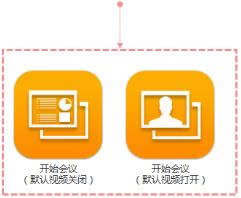
开启已安排的会议在“会议”中,查询到已安排的会议,点击“开会”,即可自动会议。
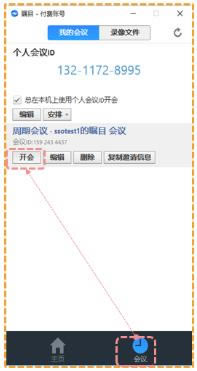
可以对会议进行提前预约,省去临时设置的麻烦。
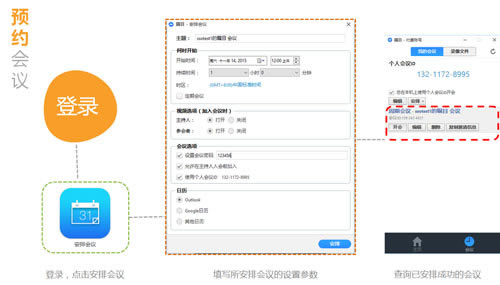
常见问题
1、如何开启双屏幕显示功能?
您可以在会议设置中,设置双屏显示功能。
路径:点击左上方头像-点击会议设置-常规-勾选启用双显示器模式。
设置好以后,重新启动会议双屏幕显示即生效。备注:电脑连接第二屏幕的时候采用“扩展”模式。
2、共享时没有声音?
如果您在会中共享了音频文件但是没有声音,可能是您在共享时没有勾选“共享电脑声音”。
路径:共享屏幕——勾选左下方“共享声音”。
3、会中共享禁止他人注释?
为了保证会议共享的高效与秩序,您可以禁止其他参会人对共享内容进行注释。
路径:共享屏幕—更多—不允许参会者添加注释。
4、双显示器模式共享PPT?
第一:您需要开启瞩目的双显示器模式;
路径:点击左上方头像-点击会议设置-常规-勾选启用双显示器模式。
第二:将第二块显示屏设置为“扩展”模式。
路径:键盘win+p
第三:建议幻灯片使用演讲者视图;
第四:点击瞩目会中屏幕下方的“共享屏幕”,选择“共享桌面2”或“PowerPoint幻灯片放映”,共享开始即可。
……
点击下载办公软件 >>本地高速下载
点击下载办公软件 >>百度网盘下载